
iTunesのバージョンアップでver.12にアップグレードしたところ、iPhoneやiPadが認識しない不具合が多く生じているようです。iTunesのアップデートをしませんか?ってポップアップが出たら、適当にOKしてアップデートしちゃいますよね。今回も今まで通り、簡単にOKしちゃったんですが、apple名物のアップデート直後の不具合に巻き込まれてしまいました。
今回は、そんなiTunes不具合からの対処法の備忘録です。
まずはiTunesのヘルプサービスの方法を試す
先に言いますが、公式ヘルプの方法は何の効果もありませんでした。
>>iPhone、iPad、または iPod が iTunes for Windows で認識されない(Apple公式ヘルプ)
1.iPhone再起動
2.コンピュータアップデート
3.iTunesを最新にアップデート(そもそもこれが原因なんですが。。。)
4.iOS デバイスでコンピュータを「信頼」していることを確認する
USB接続後、iPhoneの画面に『このコンピュータを信頼する』と表示され、『信頼する』をクリックしたか確認
5.USBケーブルを確認(繋がってなかったら4の確認すらできません。)
結局、繰り返しになりますが、公式ヘルプの方法は何の効果もありませんでした。
Appleのサポートコミュニティの対処法
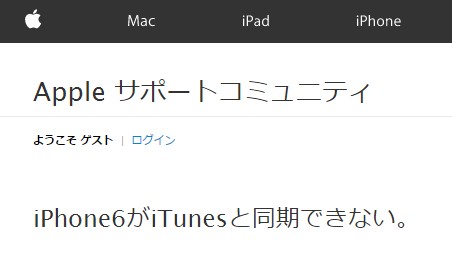
サポートコミュニティでも、iTunesをアップデートするとiPhoneが認識しなくなることについて多くの意見が寄せられていました。
その対処法には、iPhoneを一度初期化するなどの奇抜な意見もあり、さすがにリカバれなかったらどうするんだろうって思います。
結局、参考になる意見はありませんでした。
iTunesの再インストールが最良の解決案
iPhoneやiPadに不具合は無く、結局iTunesをアップデートしたために接続認識しなくなったと考えるのが筋でしょう。
ってことで、iTunesに関するプログラムをすべてアンインストールし、再インストールしてみました。
1.iTunesで最新ファイルをダウンロード。 >>iTunes
2.iTunesに関するプログラムをすべてアンインストール
・iTunes
・Apple Software Update
・Bonjour
・Apple Mobile Device Support
・Apple Application Support (32-bit)
・Apple Application Support (64-bit)
以上、6個のプログラムをアンインストールします。
3.ダウンロードしたiTunesのsetup.exeファイルを実行。
再インストールでもダメならダウングレード
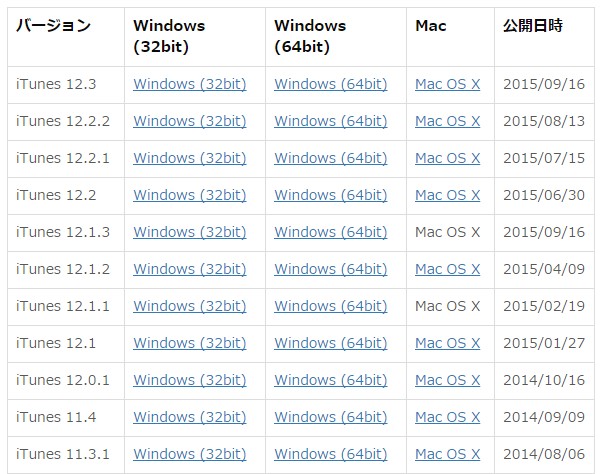
iTunesのサイトでは、古いverのsetupファイルは手に入りません。最新のみです。
そこで、下記の良心的なデータサイトで古いバージョンのiTunesのセットアップファイルをいただきます。
一番古いverで10.5.3まで手に入ります。(2015年9月現在)
あとは上記と同じように、アンインストール→再インストールしちゃいましょう。
これで、無事にverを落としたiTunesを手に入れることが出来ました。あとは、接続してみて認識するか確認すればOKです。
>>ファイル[iTunes Library.itl)はあたらしいバージョンで作られているため読み込む事ができません。の対処法
